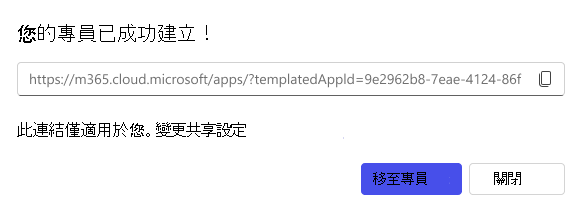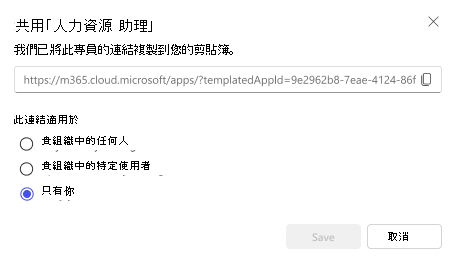建立客服專員後,您需要與同事共用該客服專員,以便他們可以自動執行任務或根據客服專員的工作方式快速取得特定資訊。
建立客服專員後立即共用客服專員
當您在 Copilot Chat 中建立代理程式並選取建立時, Copilot 會顯示一個畫面,指出 您的代理程式已成功建立。
您可以複製客服專員的連結並將其與其他使用者共用,或選取 變更共用設定。
對於包含來自 SharePoint 檔案和資料夾的知識來源的代理程式,建議您選取與 組織中的特定使用者共用的選項。 這可讓您在組織內新增特定使用者的電子郵件、名稱或安全性群組,以自動共用基礎知識來源。
重要: 代理尊重使用者的資訊和存取權限。 如果使用者無權存取知識來源,則客服專員在產生回應時無法包含其中的內容。
從 Copilot Chat 共用客服專員
您的代理上線後,您仍然可以輕鬆地與他人分享。
-
在 Copilot Chat中,選取 客服專員下 拉式清單。
-
選取您要共用的客服專員旁邊的 更多 (...) 。
-
選取 [共用]。
-
將複製的連結貼到您想要的任何位置,例如聊天、電子郵件或文件中。
當您共用客服專員時,可以使用共用客服專員的人員無法編輯該客服專員。